本文摘自网络,侵删!
我们在操作win7系统电脑的时候,常常会遇到win7系统电脑输入法不显示的困惑吧,一些朋友看过网上零散的win7系统电脑输入法不显示的处理方法,并没有完完全全明白win7系统电脑输入法不显示是如何解决的,今天小编准备了简单的解决办法,只需要按照在“开始菜单”中的“运行”里输入“ctfmon”启动该服务即可解决该问题如果确实是该原因导致并想一劳永逸,就需要在开机启动项中添加它。在“开始菜单”中的“运行”里输入“msconfig”,切换到“启动”项,将“msconfig”的启动项勾选上即可。如果用户权限不足,就无法显示该启动项。的顺序即可轻松解决,具体的win7系统电脑输入法不显示教程就在下文,一起来看看吧!
在“开始菜单”中的“运行”里输入“ctfmon”启动该服务即可解决该问题。
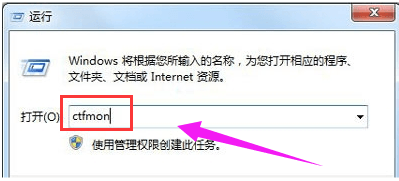
如果确实是该原因导致并想一劳永逸,就需要在开机启动项中添加它。在“开始菜单”中的“运行”里输入“msconfig”,切换到“启动”项,将“msconfig”的启动项勾选上即可。如果用户权限不足,就无法显示该启动项。
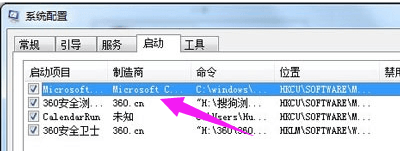
如上述方法无效可以打开开始菜单下的“控制面板”
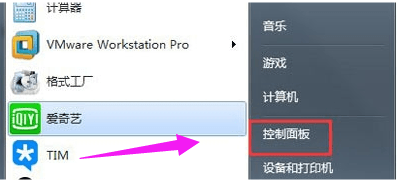
在控制面板页面找到“区域和语言”并打开
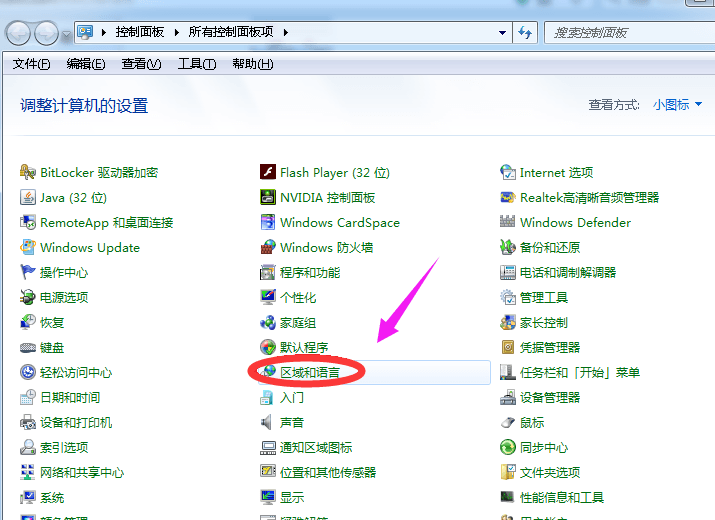
在区域和语言页面选择“键盘和语言”交点击“更改键盘”将所需要的输入法在下面对话框中添加即可
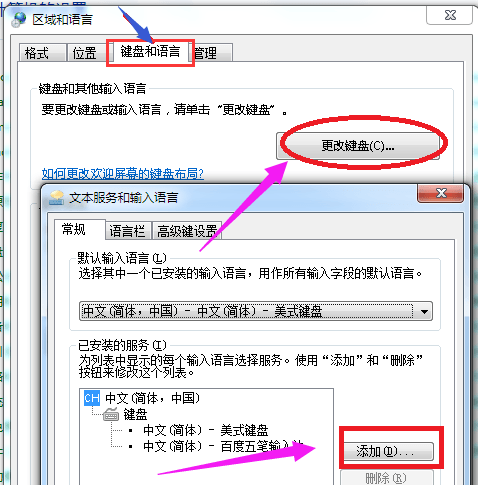
相关阅读 >>
win7系统安装软件“无法访问windows installer服务”问题的解决方法
win7系统使用ansys软件出现ansys license manager error的解决方法
win7系统运行java软件提示oracle jinitiator版本太旧的解决方法
更多相关阅读请进入《win7》频道 >>




